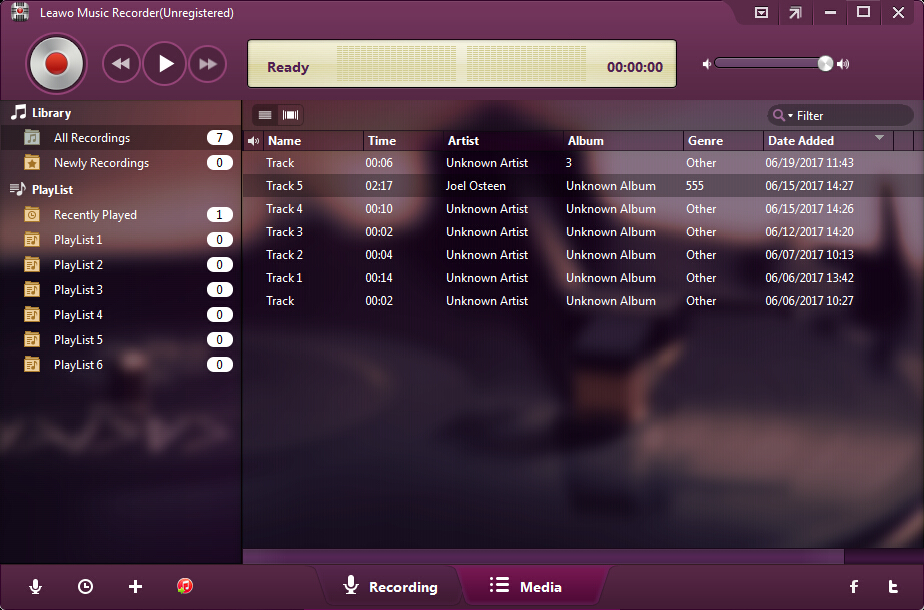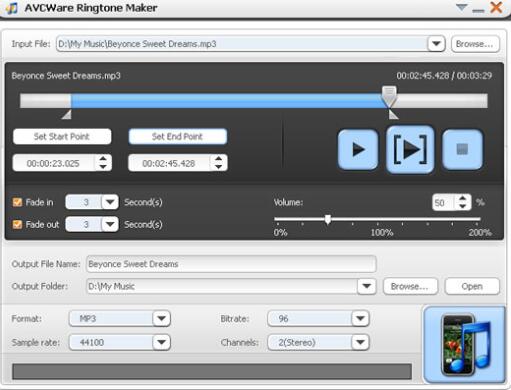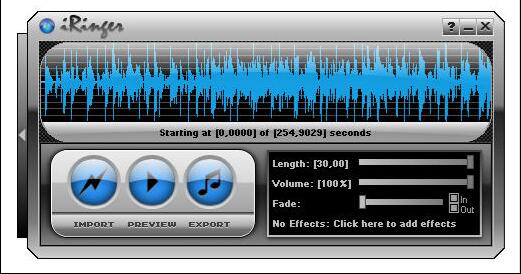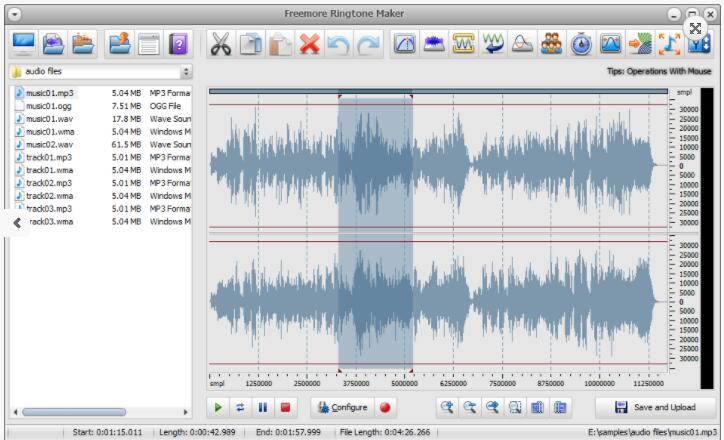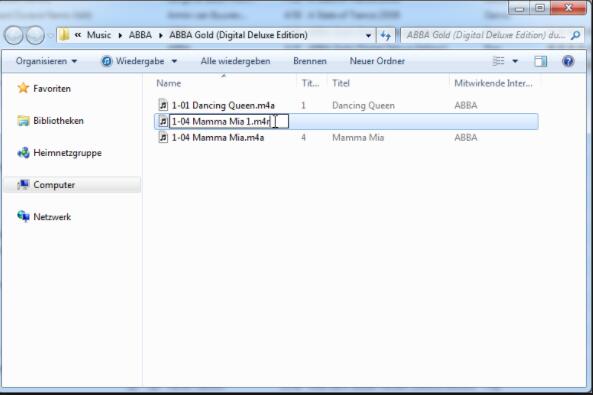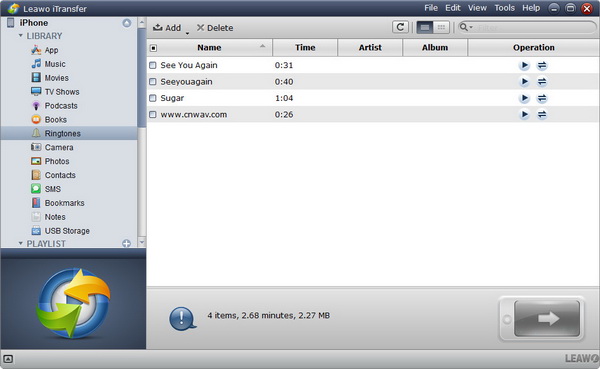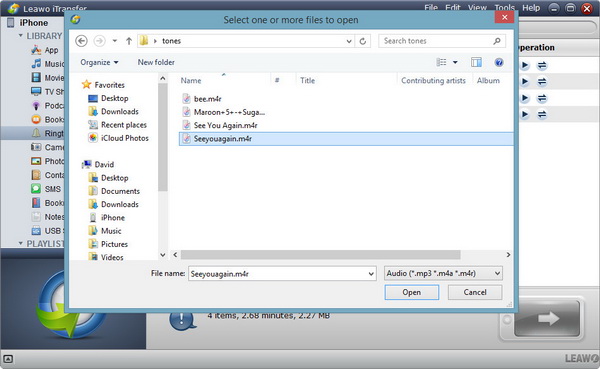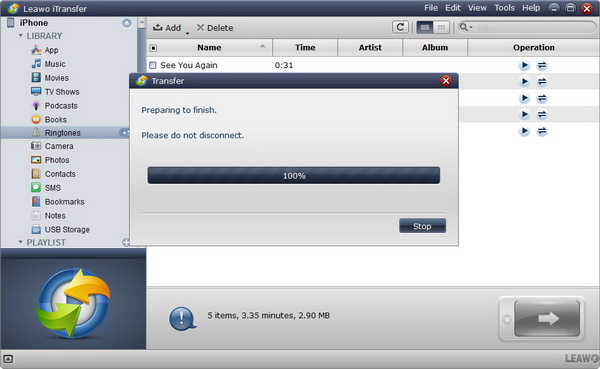Aujourd'hui, je voudrais vous présenter cinq logiciels de création de sonneries pour PC. Certains d'entre eux peuvent créer des sonneries pour iPhone, tandis que d'autres sont utilisés pour créer des sonneries pour les appareils Android. Ce sont essentiellement des découpeurs audio pour couper des pistes audio ou des enregistreurs de son pour créer des sonneries. Maintenant, ce qui suit est une introduction détaillée à ces cinq logiciels de création de sonneries pour PC.
Partie 1 : Cinq logiciels de création de sonneries pour PC
Voici trois applications pour télécharger gratuitement des chansons en hindi de Gaana.com. Vous pouvez utiliser ces trois téléchargeurs de chansons en hindi sur Gaana pour télécharger gratuitement n'importe quelle chanson en hindi sur Gaana.com.
No.1 Enregistreur de musique de Leawo
L'Enregistreur de musique de Leawo possède une interface claire et intuitive qui permet aux utilisateurs d'apprendre facilement à l'utiliser pour créer des sonneries. Ce créateur de sonneries pour PC peut créer des sonneries en enregistrant des clips musicaux à partir de YouTube, Spotify, Dailymotion, musique informatique et microphone. À l'aide de ce créateur de sonneries pour PC, vous pouvez ajuster les paramètres du débit binaire et du taux d'échantillonnage pour améliorer la qualité sonore et éditer manuellement les étiquettes de sonnerie comme l'album, le titre, l'année, etc.
No.2 AVCWare Ringtone Maker
AVCWare Ringtone Maker pour PC est capable de convertir des fichiers audio en sonneries aux formats WAV, OGG, MP3, etc. Les sonneries produites par ce créateur de sonneries pour PC sont compatibles avec presque toutes les marques mobiles et tous les téléphones. C'est un créateur de sonneries gratuit pour PC qui peut vous aider à personnaliser vos sonneries à partir de différents formats audio.
No.3 MP3DirectCut
Comme l'indique le nom de mp3DirectCut, il est spécialement conçu pour éditer et enregistrer des fichiers MP3. Vous pouvez directement couper, copier, coller de l'audio et modifier le volume audio sans avoir à décompresser les fichiers audio. L'application de création de sonneries pour PC peut vous aider à créer des sonneries instantanément. Il ne fait aucun doute que c'est l'un des cinq créateurs de sonneries pour PC.
No.4 iRinger
iRinger est un outil utile pour créer rapidement des sonneries pour iPhone. L'interface est élégante, belle et facile à utiliser. Le créateur de sonneries iPhone pour PC peut créer des sonneries à partir d'une vidéo afin de vous offrir plus de choix de sonneries. Lorsque vous lancez ce créateur de sonnerie iPhone pour PC, vous pouvez faire glisser la chronologie pour ajuster le point de départ et définir la durée de la sonnerie. Ce créateur de sonneries PC incorpore de nombreux effets, tels que le retard, l'inversion et l'amélioration et il ne prend en charge que M4R comme format de sortie.
No.5 Freemore Ringtone Maker
Freemore Ringtone Maker est un autre logiciel gratuit de création de sonneries pour PC qui vous permet de créer votre propre sonnerie avec une qualité sonore élevée et différents styles. Vous pouvez directement utiliser le créateur de sonneries PC pour enregistrer des sonneries ou couper votre musique préférée à la longueur de sonnerie idéale. Il prend en charge l'enregistrement audio dans les formats tels que MP3 et WMA, puis enregistrer les sonneries en MP3, WMA, WAV, etc. Le logiciel de création de sonneries pour PC vous offre la possibilité de créer vos propres sonneries pour exprimer votre personnalité.
Partie 2 : Comment créer des sonneries avec l'Enregistreur de musique de Leawo
L'Enregistreur de musique de Leawo est un créateur de sonneries sonores pour PC qui peut créer des sonneries en enregistrant le son de la vidéo en ligne, de la musique informatique et du microphone. Le créateur de sonneries PC prend en charge l'enregistrement audio dans plus de 300 formats et la sauvegarde de l'audio au format WAV ou MP3. De plus, vous pouvez définir le débit binaire et le taux d'échantillonnage pour régler la qualité du son de la sonnerie. Une fois l'enregistrement terminé, vous pouvez également éditer manuellement les étiquettes musicales comme le titre, l'album, l'année, etc.


Enregistreur de musique de Leawo
☉ Enregistrer le son de l'ordinateur et du microphone audio.
☉ Enregistrer à partir de plus de 1000 sites de musique comme YouTube, Facebook, etc.
☉ Planifier l'enregistrement de la musique via le planificateur de tâches d'enregistrement.
☉ Ajouter automatiquement/manuellement des étiquettes : artiste, album, etc.
☉ Sauvegarder les enregistrements au format WAV ou MP3.
Téléchargez et installez l'Enregistreur de musique de Leawo. Maintenant, apprenons à créer des sonneries en utilisant ce meilleur créateur de sonneries pour PC.
Étape 1 : Définir le format de sortie
Cliquez sur l'icône du triangle inversé pour appeler le panneau de configuration, puis accédez à Format > Format de sortie pour choisir MP3 ou WAV. Ici, nous pouvons définir MP3 comme format de sortie. De plus, définissez les paramètres de débit binaire et de taux d'échantillonnage. Ensuite, accédez à Général pour choisir le répertoire de sortie cible. Sur le panneau général, vous pouvez également changer la langue du logiciel.
Étape 2 : Définir la source audio
Sur le même panneau, accédez au le panneau « Source audio » pour choisir « Enregistrer l'audio de l'ordinateur » ou « Enregistrer l'entrée audio » en fonction de vos besoins réels.
Étape 3. Commencer à créer une sonnerie
Lisez la musique que vous souhaitez couper la section jusqu'au point de départ que vous souhaitez enregistrer, puis appuyez sur le bouton d'enregistrement rouge en haut à gauche. Lorsque la musique est lue à la position que vous souhaitez arrêter, cliquez à nouveau sur le bouton d'enregistrement pour arrêter.
Étape 4. Éditer manuellement les étiquettes de sonnerie
Les étiquettes de sonnerie peuvent être téléchargées automatiquement. Si nécessaire, vous pouvez accéder au panneau multimédia pour cliquer avec le bouton droit sur la sonnerie et choisir « Éditer les étiquettes musicales » pour éditer les étiquettes musicales comme le titre de la chanson, l'artiste, l'année et le genre.
Étape 5. Modifier l'extension de la sonnerie
Nous savons tous que la sonnerie Android prend en charge MP3 ou WAV, mais l'iPhone ne prend en charge que M4R. Pour les appareils Android, vous n'avez pas besoin de modifier l'extension du fichier. Cependant, pour l'iPhone, vous devez changer l'extension de MP3 en M4R. Pour modifier l'extension de fichier, vous devez d'abord aller dans le dossier où se trouve la sonnerie et cliquer sur Afficher en haut et cocher « Extension de nom de fichier ». De cette façon, l'extension du fichier est visible. Modifiez l'extension de fichier en .m4r.
Démo vidéo sur l'utilisation de l'Enregistreur de musique de Leawo
Si vous utilisez un ordinateur Mac, l'Enregistreur de musique de Leawo pour Mac peut vous aider à enregistrer facilement votre voix comme sonneries sur Mac OS 10.6 et versions ultérieures.
Partie 3 : Comment transférer des sonneries vers iPhone et Android
Puisque nous avons créé des sonneries sur l'ordinateur, nous devons les transférer de l'ordinateur vers notre téléphone. Ici, je voudrais présenter comment transférer des sonneries vers Android et iPhone respectivement.
1. Comment transférer des sonneries vers Android ?
- Connectez votre appareil Android à l'ordinateur via un câble USB.
- Maintenez la touche Ctrl enfoncée et sélectionnez les sonneries sur votre ordinateur, puis cliquez dessus avec le bouton droit pour choisir « Copier » ou maintenez « Ctrl + C » pour les copier.
- Ouvrez l'appareil Android sur l'ordinateur et faites un clic droit sur l'écran pour choisir « Coller » ou maintenez « Ctrl + V ».
2. Comment transférer des sonneries sur iPhone ?
Si vous souhaitez synchroniser des sonneries sans iTunes, l'iTransfer de Leawo vous aidera à transférer la sonnerie de l'ordinateur vers l'iPhone. L'outil de transfert vous permet de transférer des fichiers tels que des sonneries, des contacts, des photos et de la musique entre des appareils iOS, des PC et iTunes. Vous pouvez également sauvegarder le fichier iPhone en quelques clics.


iTransfer de Leawo
☉ Transférer des données et des fichiers entre des appareils iOS (iPhone, iPad, iPod), un ordinateur et iTunes.
☉ Prise en charge du transfert de jusqu'à 14 types de données et fichiers.
☉ Vous permettre de prévisualiser les données et les fichiers avant de sélectionner ceux à transférer.
☉ Gérer facilement les données et les fichiers sur vos appareils iOS de votre ordinateur.
Téléchargez l'iTransfer de Leawo et installez-le sur votre ordinateur. Voyons maintenant comment transférer des sonneries sur iPhone.
1. Ouvrez l'iTransfer de Leawo et connectez l'iPhone à l'ordinateur. Le logiciel affichera automatiquement les bibliothèques de l'iPhone.
2. Allez sur iPhone > Bibliothèque > Sonneries, vous pouvez cliquer sur « Ajouter » en haut de l'interface de droite ou cliquer avec le bouton droit sur l'une des sonneries pour choisir « Ajouter un fichier/dossier » pour ajouter des sonneries à l'iPhone.
3. Après avoir ajouté des sonneries, l'iTransfer de Leawo commence à transférer les sonneries vers l'iPhone. La barre de progression vous montrera le pourcentage du processus de transfert.